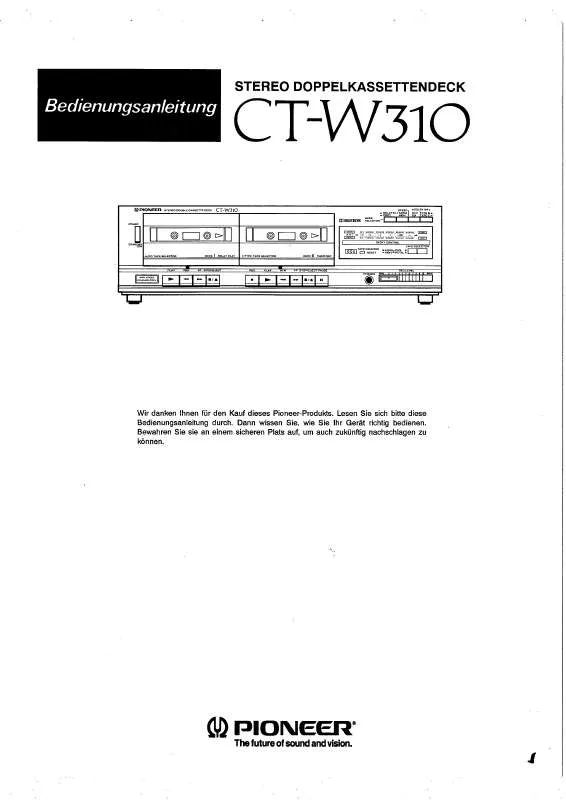Detaillierte Anleitungen zur Benutzung finden Sie in der Bedienungsanleitung.
[. . . ] Durch Verwendung eines Computers werden deutlichere, leichter ablesbare Kurven ermöglicht. Die Anwendung kann auch zur Anzeige der im MCACCSpeicher gespeicherten Messwerte verwendet werden.
Anforderungen für die Verwendung der Software auf Ihrem PC
· Der Computer muss ein PC sein, der mit einem der folgenden Betriebssysteme läuft: Microsoft® Windows® Vista Home Basic/Home Premium/Ultimate SP1 oder Windows® XP Professional/Home Edition SP3. · Der Monitor muss eine Displayauflösung von 800 x 600 Bildpunkten (SVGA) oder mehr haben. · Der Computer muss mit einem USB-Anschluss ausgestatten sein (ein separates USB-Gerät ist zur Übertragung von Messdaten vom Receiver zum Computer erforderlich).
Microsoft®, Windows®Vista und Windows®XP sind Warenzeichen oder eingetragene Warenzeichen der Microsoft Corporation in den USA und/oder anderen Ländern.
Hauptmerkmale dieser Anwendung
1. [. . . ] : In drei Dimensionen angezeigt.
Type (Nur Nachhallanzeige)
Der Nachhalleigenschaftenkurven-Anzeigetyp kann geändert werden. Each Ch: Alle Kanäle werden einzeln angezeigt. Der Anzeigetyp , , Each Ch" wird eingestellt, wenn EQ-Kalibrierung ausgeführt wird, während der Nachhalltyp auf , , ALL CH ADJ" gestellt ist. (Kann nicht für 2D-Kurven geändert werden. ) R: Bewegt den Sichtpunkt der 3D-Kurven waagerecht. (Kann nicht für 2D-Kurven geändert werden. )
Bitte wenden Continue
13
Anwendungssoftware (Fortsetzung)
11 Balkengrafik
Ändert den Typ der Grafikanzeige. Wenn diese Taste gedrückt wird, wechselt die Anzeige zwischen Bandgrafik und Balkengrafik.
Reverb: Die Zeitachse bewegen. Group Delay: Die Frequenzachse bewegen.
12 Dateinotiz
Notizen über die Datei (Bedingungen bei der Messung usw. ) können für verschiedenen Gegenstände gespeichert werden.
13 Nachhalltyp
Zeigt an, ob die Nachhalleigenschaften vor der Kalibrierung (EQ OFF) oder nach der Kalibrierung (EQ ON) sind. (Für die Nachhalleigenschaften nach der Kalibrierung wird die EQ-Kalibrierungskurve angezeigt. )
14 Legende
Zeigt, welche Farben in den Kurven welchen Kanälen oder Frequenzen entsprechen. Wenn die Gruppenverzögerungseigenschaften-Kurve angezeigt wird, werden die folgenden Kanäle angezeigt (Maximum): F: Front, FH: Front-Höhe oder FW: Front-Breite, C: Center, S: Surround, SB: Hinterer Surround
15 Freq [Hz]/Kanal
Im Kanalanzeigemodus wird die Frequenzachse angezeigt. Im Frequenzanzeigemodus wird die Kanalachse angezeigt.
16 Gruppenverzögerung [msec]
Diese Achse zeigt den Gruppenverzögerungsbetrag an (Länge der Gruppenverzögerungszeit).
17 Freq [Hz]
Dies ist die Frequenzachse.
18 Kanal
Dies ist die Kanalachse.
19 Listenanzeige/Einzelanzeige-Wahltasten
Alle MCACC-Speicher werden angezeigt, wenn , , ALL Memory" gewählt ist, einzelne MCACC-Speicher werden angezeigt, wenn auf einzelne Anzeigen eingestellt (, , Memory1", usw. ).
Bitte wenden Continue
14
Anwendungssoftware (Fortsetzung)
Speichern von Kurven in Datendateien
Sie können vom USB-Gerät geöffnete Messdaten speichern. Auf einmal geöffnete Daten werden in einer Datei gespeichert. Für die Eigenschaften von Klang, der das Ohr direkt innerhalb von etwa 40 ms erreicht, gibt es ausreichend Lautstärke, so dass kein wirklicher Bedarf zur Verstärkung der hohen Frequenzen besteht, so dass bei Entzerrung mit herkömmlicher MCACC-EQ-Kalibrierung die hohen Frequenzen manchmal zu stark klangen. Deshalb kann Acoustic Cal EQ bewirken, dass hohe Frequenzen in einem Raum schrill klingen. In Fällen wie diesem kann durch Einstellen des Zeitraums für Advanced EQ Setup auf 30 bis 50 msec (blauer Bereich in Abbildung 2) zum Justieren von direkt von den Lautsprechern kommenden Tönen der Frequenzgang für direkte Töne (einschließlich erste Reflektionen) abgeflacht werden, wass ein besser ausgeglichenes Klangbild ergibt.
Abbildung 2
Pegel (dB) Tiefe Frequenzen Hohe Frequenzen Zu wählender Zeitraumpunkt Zeit (in msec)
Bitte wenden Continue
18
Interpretation der Kurven (Fortsetzung)
Muster 2: Unterschiedliche Nachhallcharakteristika für verschiedene Kanäle
Wenn die Nachhalleigenschaften sich für verschiedene Kanäle unterscheiden, wie in Abbildung 3 gezeigt, wurde Entzerrung mit herkömlicher mit Acoustic Cal EQ übernommer Daten zwischen 80 und 160 [ms] ausgeführt (roter Teil der Abbildung 3), so dass Entzerrung ausgeführt wurde, um allmählich den Ton auf verschiedene Kanäle für 80 ms von der Zeit der Ausgabe des Tons von den Lautsprechern und danach zu entzerren (es war nicht möglich, den Response des direkten Tons zu entzerren). Das Gefühl der Platzierung und Bewegung des akustischen Bildes und die Einheit des Sounds von den verschiedenen Lautsprechern aber wird nicht vom Nachhall sondern vom direkten Klang von den Lautsprechern beeinflusst (einschließlich der frühen Reflexionen). In Fällen wie diesem sollten Sie Advanced EQ Setup verwenden und den Zeitraum auf 30 bis 50 msec einstellen (blauer Bereich in Abbildung 3). Das erlaubt es, die Eigenschaften direkter Töne für jeden Kanal zu balancieren, wodurch ein ideales Klangfeld mit guter akustischer Positionierung und Bewegung erzeugt wird.
Abbildung 3
Pegel (dB) Vorderer linker Kanal Vorderer rechter Kanal Zu wählender Zeitraumpunkt Zeit (in msec)
Muster 3: Ähnliche Nachhallcharakteristika für Höhen und Tiefen und alle Kanäle
Wenn, wie in Abbildung 4 gezeigt, die Nachhalleigenschaften für alle Kanäle über alle Frequenzen ähnlich sind, wird Ihr Klangerlebnis wahrscheinlich nicht negativ durch Nachhall beeinflusst. Wir empfehlen Kalibrierung mit einer Zeit von etwa 60 bis 80 [ms] (grüner Teil von Abbildung 4), wie im Advanced EQ Setup festgelegt. Dadurch wird eine gesamte Kalibrierung für sowohl direkte Klänge als auch Nachhall erzeugt, was ein ideales Klangfeld bewirkt.
Abbildung 4
Pegel (dB) Zu wählender Zeitraumpunkt Vorne links niedrige Frequenzen Vorne rechts niedrige Frequenzen Vorne links hohe Frequenzen Vorne rechts hohe Frequenzen Zeit (in msec)
Hinweis · Wenn Sie nicht sicher sind, welcher Zeitraum in Advanced EQ Setup festgelegt werden soll, beginnen Sie, indem Sie 30 bis 50 msec versuchen. Wenn die Kurven eine ungewöhnliche Nachhallkurve für eine spezifische Frequenz zeigen, kann der Grund dafür eine zufällige Variation sein. Anstelle von 30 bis 50 msec können Sie einen anderen Zeitraum probieren. · Eine andere gute Methode ist, verschiedene Zeiträume in Advanced EQ Setup zu probieren und den zu wählen, der am besten klingt. [. . . ] Hinweis Die Anwendung arbeitet möglicherweise nicht richtig, wenn zwei Versionen auf dem gleichen Computer installiert sind. Wenn Sie zu einer vorherigen Version der Anwendung zurückgehen wollen, deinstallieren (entfernen) sie zuerst die aktuell installierte Version, und installieren Sie dann die vorherige Version erneut.
Bitte wenden Continue
26
Aktualisieren, Löschen und Reparieren der Anwendung (Fortsetzung)
Löschen der Anwendung
Sie können eine der folgenden Methoden zum Deinstallieren (Löschen) der Anwendung von Ihrem PC verwenden.
Methode 1: Löschen von der Systemsteuerung des PCs
Aus dem Start-Menü klicken Sie auf , , Setting" , , Control Panel" , , Add/Remove Programs".
Methode 2: Verwenden Sie Installationsprogramm-Datei für die aktuell installierte Version zum Löschen der Anwendung
Hinweis Die Anwendung kann nicht durch Starten des Installationsprogramms für eine andere Version als die installierte Version gelöscht werden. Um dies auszuführen, starten Sie das Installationsprogramm für die gleiche Version.
1 2 3
Doppelklicken Sie auf die Datei , , PioneerAdvancedMCACC_e_ver_*_*. exe"
Der InstallShield Wizard erscheint.
.
Wählen Sie , , Next". Wählen Sie , , Remove" und dann , , Next".
Bitte wenden Continue
27
Aktualisieren, Löschen und Reparieren der Anwendung (Fortsetzung)
4
Wählen Sie , , Remove".
5
Klicken Sie auf , , Finish".
Damit ist die Löschung der Anwendung abgeschlossen.
Bitte wenden Continue
28
Aktualisieren, Löschen und Reparieren der Anwendung (Fortsetzung)
Reparieren der Anwendung
Die Reparaturfunktion kann zum Beispiel verwendet werden, wenn Desktop-Shortcuts gelöscht wurden usw. , um die Anwendung wieder auf die gleichen Bedingungen zurückzusetzen, wie sie bei der ursprünglichen Installation vorhanden waren. [. . . ]